摘要
有不少用戶反饋在使用iTunes連接iPhone時收到一條錯誤提示和錯誤代碼,並且無法再正常使用iTunes。iTunes錯誤代碼有很多種,下面將針對常見的iTunes錯誤代碼進行原因分析,並介紹其解決方案。
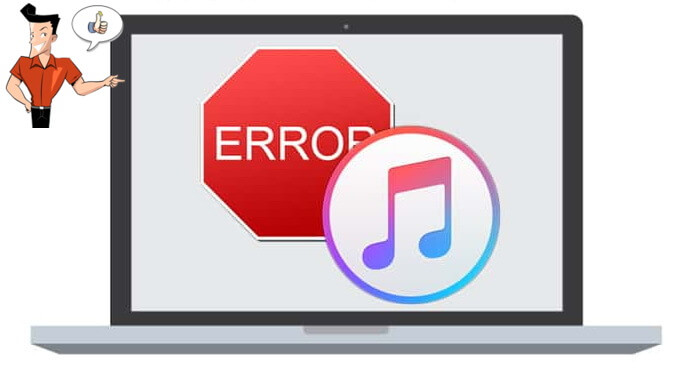
1、iTunes檢測更新,下載最新版本。● 在Mac電腦上,打開“ App Store”,然後轉到“更新”選項。在其中,您可檢視 是否有新版本的更新提示,若有請按照提示進行更新安裝。
● 在Windows電腦上,如果您的 iTunes 是從 Apple 網站下載的,那打開iTunes,點選[說明]>“檢查更新”,以安裝最新版本。如果
iTunes 是從 Microsoft Store 下載的,您可通過 Microsoft Store 檢查更新。
2、拔下連接到電腦USB埠的其他裝置,僅將滑鼠、鍵盤、iPhone連接。
3、重新啟動iPhone。
4、退離電腦上執行的虛擬軟體,例如Parallels、VMware。
5、拔下並重新連接iPhone,以及嘗試其他的USB埠。
iTunes錯誤提示和錯誤代碼有很多種,本文將主要解決在辨識、同步、備份或更新裝置時的錯誤。下面將詳細列舉最為常見的iTunes錯誤代碼以及其解決方案。
iTunes錯誤代碼 4000
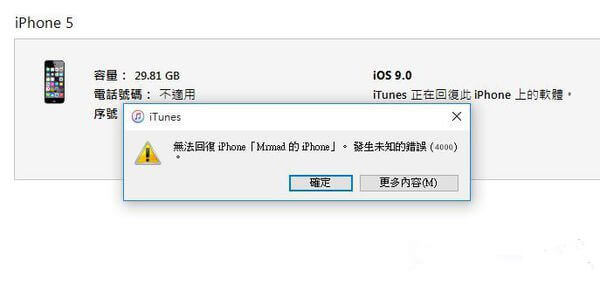
● iTunes版本過舊。
● 作業系統或iTunes註冊表損壞。
● 感染病毒和惡意軟體。
iTunes出現錯誤代碼4000,有時最有效的解決方法是更新iTunes,因為很多時候都iTunes版本過舊而導致的。
第二種解決方法就是檢查USB連接,在某些情況下可能是USB埠導致的。嘗試連接到其他的USB埠,然後再次嘗試使用iTunes更新iPhone。
一些特定的防病毒軟體會與iTunes存在著衝突,所以可能會導致操作失敗並提示錯誤代碼4000,建議您先檢查是否防病毒軟體的執行而造成的,可先暫時禁用該軟體或更改阻止該操作的設定。您可在成功更新裝置後再開啟該軟體。
如果您不能在iTunes中更新裝置,那建議直接在iPhone上更新。
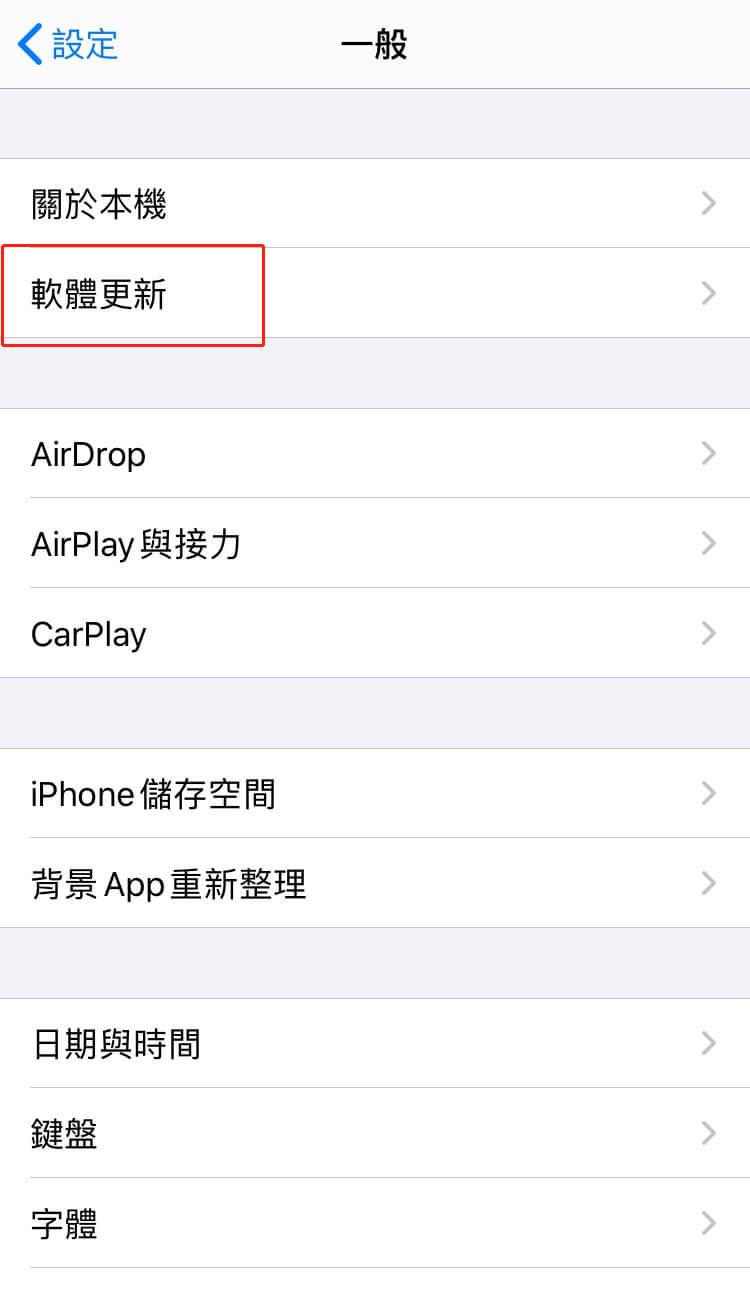
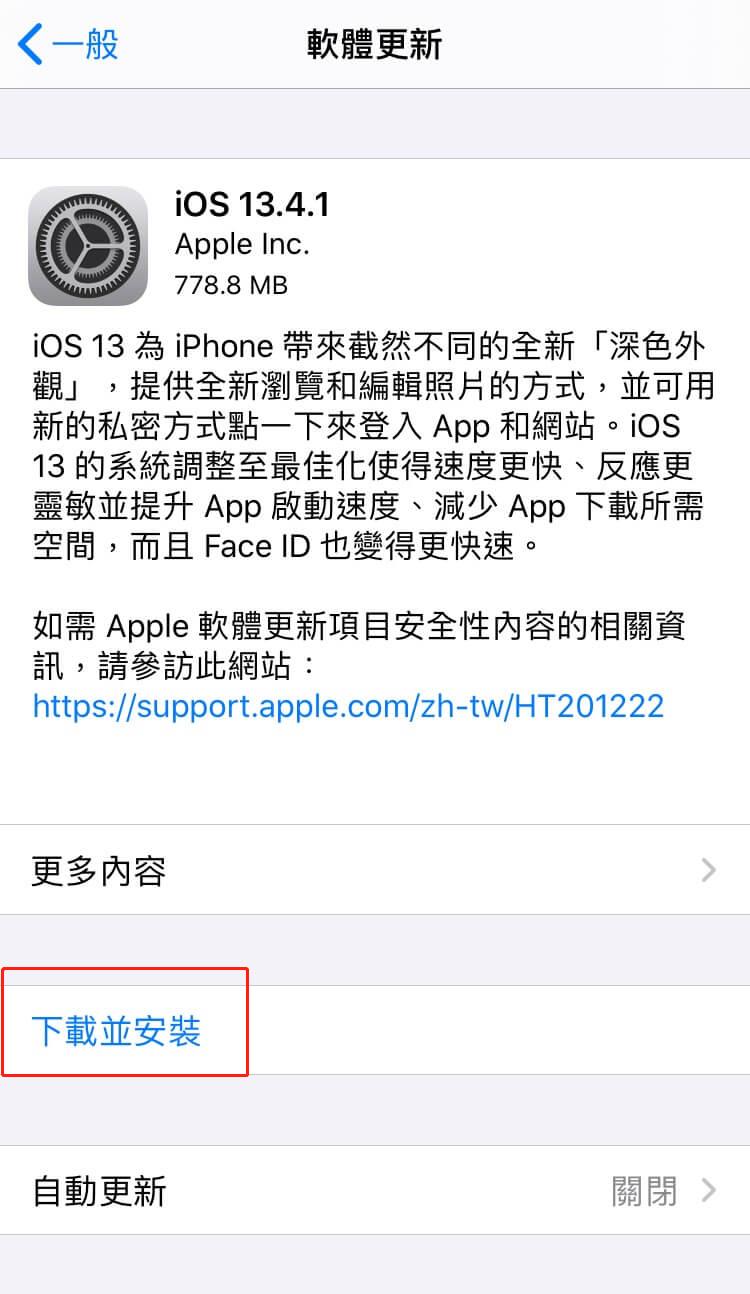
Renee iPassFix軟體是一款專業全能的蘋果修復軟體,您可通過它更新您的iPhone / iPad / iPod Touch裝置。該軟體支援最新的iOS裝置和iOS版本,相容性強,您還可在更新時選擇要可更新的iOS版本。該軟體的界面簡潔,操作十分簡單,您可按照下方的步驟介紹來操作。
![在軟體主界面上選擇[修復裝置]功能](https://net.reneelab.com/wp-content/uploads/sites/7/2020/01/iPassFix1.png)
![點選[修復]按鈕後,即可執行作業系統修復操作](https://net.reneelab.com/wp-content/uploads/sites/7/2020/01/iPassFix2.png)

iTunes 錯誤代碼 0xe8000084
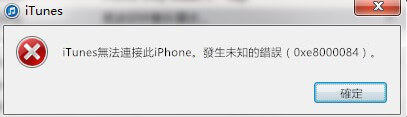
● USB連接線或USB埠損壞,使iTunes無法辨識iPhone。
● iTunes版本過舊,與iPhone不相容。
● 在Windows後台執行的進程之間發生衝突。
② 同時按住“Alt + Ctrl + Delete”鍵打開任務管理器。在任務管理器中,按進程名稱進行排序,並結束“Apple Mobile Device Helper”和所有以“ Apple”開頭的進程。注:右鍵單擊所選進程,點選[結束進程]即可。

● 32位操作作業系統:%ProgramFiles%\Common Files\Apple\Mobile Device Support\AppleMobileDeviceHelper.exe
● 64位操作作業系統:“%ProgramFiles(x86)%\Common Files\Apple\Mobile Device Support\AppleMobileDeviceHelper.exe”
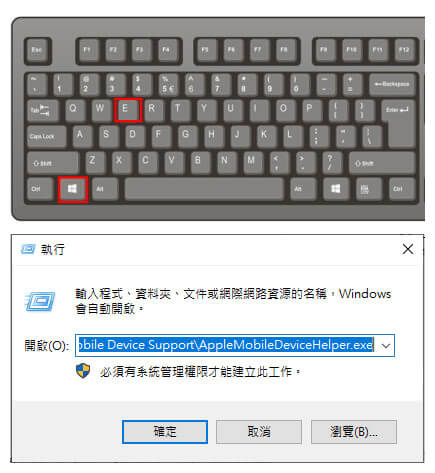
解除安裝再重新安裝iTunes有時可以解決問題,您可嘗試該方法。
重新開機您的iPhone,有可能幫助您快速解決問題。
iTunes 錯誤代碼 50
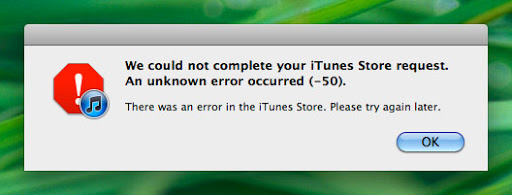
● Windows電腦上的iTunes註冊表損壞。
● 網路問題,網速過慢會影響資訊連接。
● Apple伺服器與iTunes軟體之間的連接失敗。
1、檢查USB埠與iPhone之間的連接。
拔下並再次插入您的iPhone,以檢查其是否有效。或者嘗試使用其他的USB連接線和電腦其他的USB埠。
檢查電腦上的網路連接信號是否滿格,如果連接不穩定您可嘗試連接到另一個網路或Wi-Fi路由器以獲得更穩定的網路。
在某些情況下,防火牆或防病毒軟體會將iTunes判定為可疑程式,並會阻止iTunes上進行中的任何操作。因此,您應該檢查阻止的軟體列表,以確保iTunes不在阻止的列表中,另外要進入防火牆程式中進行檢查,確保允許以下域和程式通過:
● itunes.apple.com
● ax.itunes.apple.com
● albert.apple.com
● gs.apple.com
如果Windows電腦上的iTunes註冊表出現損壞或設定錯誤,那這將導致您每次在使用iTunes同步iPhone時都會彈出iTunes錯誤50。要解決此問題,您可在電腦上下載並執行註冊表清理工具,刪除電腦上所有冗餘或損壞的檔案。您可打開以下鏈接下載註冊表清查並清除Windows中錯誤的註冊表:http : //www.personalcomputerfixes.com/go/registry_cleaner_download
iTunes 錯誤代碼 13014
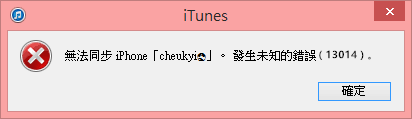
● iTunes 下載時出現錯誤或安裝不完整。
● iTunes相關檔案被刪除。
● 病毒或惡意軟體感染。
● Windows作業系統檔案或iTunes檔案損壞。
● 第三方安全軟體干擾。
在電腦中將iTunes更新到最新版本,然後再次嘗試iTunes操作。
您的iTunes資料庫中的媒體檔案可能儲存在多個位址。整合您的檔案,以確保內容儲存在一個位址,然後再次嘗試同步。操作步驟:選取[檔案] > [資料庫]>[整理資料庫],點選[確定]。注:整合檔案可以解決權限問題,並簡化同步過程。
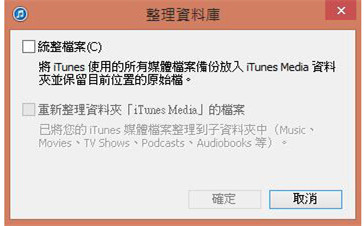
某些第三方軟體(包括安全軟體)可能會干擾您的電腦與iPhone裝置之間的同步過程。所以建議推出並重新開機您的安全軟體或更改其設定,然後再次嘗試同步。
iTunes 錯誤代碼 39
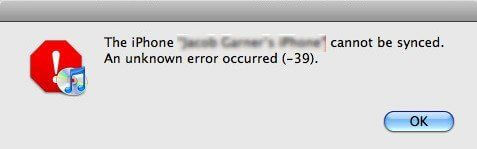
1、將iTunes更新到最新版本
iTunes錯誤39通常是由過時的iTunes引起的。要解決此問題,請在Windows或Mac電腦上將iTunes更新到最新版本。
當使用iTunes同步iOS照片時,iTunes將生成iPod Photo Cache和Apple TV Phone Cache資料夾。只要我們從電腦中找到並刪除它們,iTunes錯誤39也將會消失。
如果您的是Windows電腦,請在按下Windows鍵後的搜索框或在Cortana搜索框中輸入“ iPod Photo Cache”或“Apple TV Photo Cache”,按下回車鍵。然後將其刪除該資料夾,最後重新啟動iTunes。
① 如果是Mac電腦,請在Finder(訪達)中,點選[前往] > [個人]。
② 點選左側欄中的“圖片”資料夾,找到[圖片庫],[iPhoto庫] 或[Aperture庫]檔案。
③ 右鍵單擊該資料夾,然後選擇[顯示包內容]。
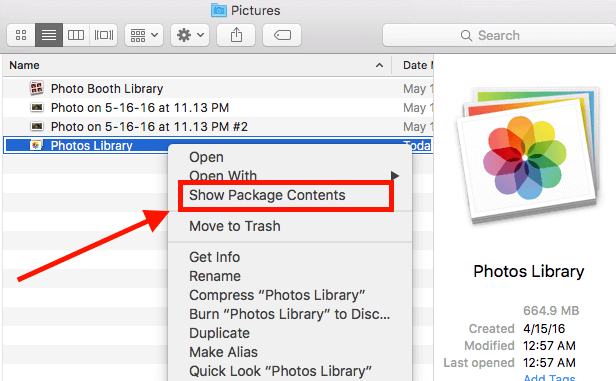
iTunes 錯誤代碼 1671
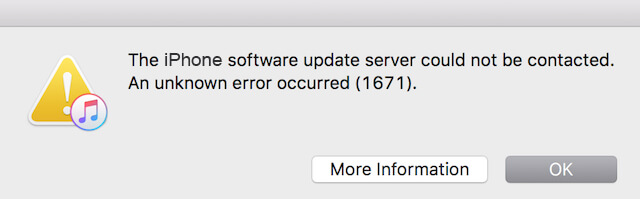
1、通過回復出廠設定來修復錯誤。
要將iPhone回復至出廠設定,您只需打開iPhone行動電話,點按[設定]> [一般] > [重置],然後點選[清除所有內容和設定],根據提示打開操作即可。
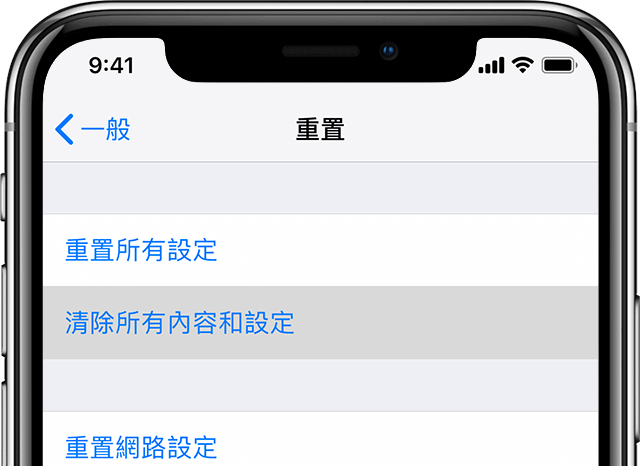
建議將您電腦中的操作作業系統更新到最新版本。
3、更新iOS作業系統。
您需將您的iPhone更新到最新的iOS版本,以確保iTunes版本可以與您的iOS裝置相容。建議您使用Renee iPassFix軟體來更新iPhone的iOS作業系統。
4、更新防病毒軟體。
將電腦中的防病毒軟體更新到最新,確保沒有病毒或惡意軟體入侵。
iTunes錯誤代碼54
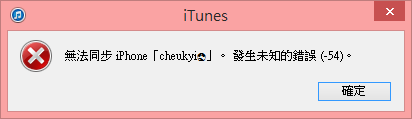
● 電腦/iPhone上的檔案被鎖定。
● iPhone的儲存空間不足。
● iTunes以不正確的方式安裝/更新。
● iTunes版本過舊。
1、重新開機電腦和iPhone裝置。
您可以先嘗試將電腦和iOS裝置重新啟動。在將電腦和iOS裝置關閉後,等待5-10分鐘後,再重新開啟。
2、更新iTunes和iOS作業系統
過舊的iTunes版本也會影響到您使用iTunes的各種功能,也是導致同步失敗的原因之一。建議您先將iTunes更新到最新版本。另外,您可使用Renee iPassFix軟體來更新iPhone的iOS作業系統。
3、取消選中“唯讀”選項。
若要同步的檔案是被設定為“唯讀”,那麼您將無法修改和將其同步到裝置中。
① 按“Win+E”,在電腦上打開檔案資源管理器。
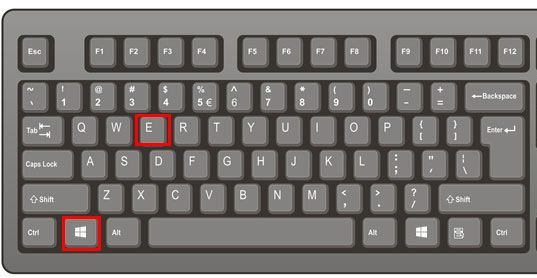
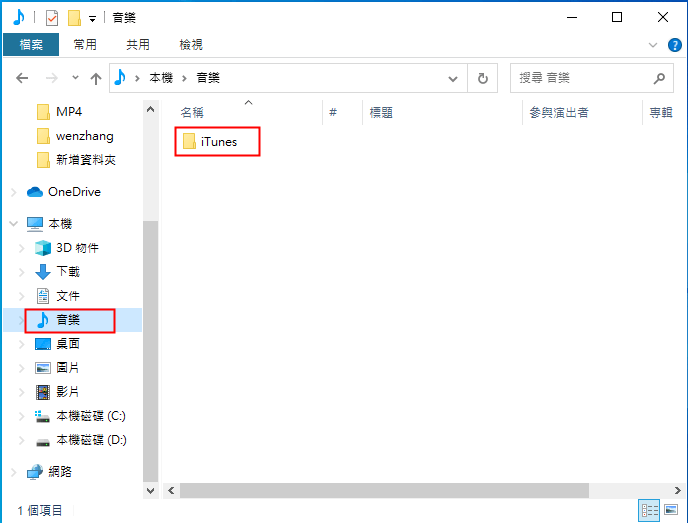
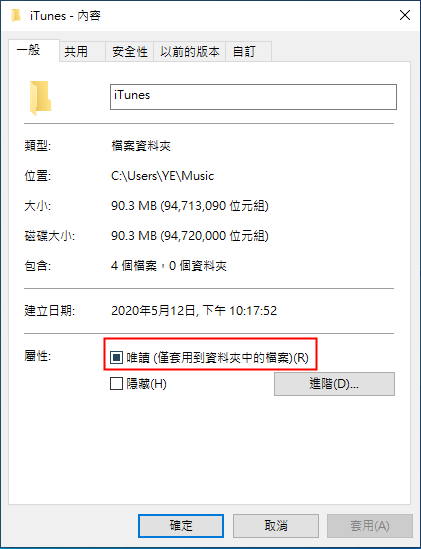
從電腦螢幕頂部或iTunes視窗頂部的功能表欄中,選取[檔案] > [資料庫] > [整理資料庫]。然後勾選[統一檔案],點選[好]。
5、減少每次同步檔案的數量
有時一次新同步太多的檔案可能會導致同步失敗,您可嘗試減少每次的同步檔案數量。
iTunes錯誤代碼4005
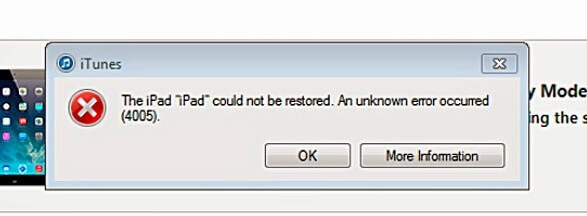
● iTunes沒有以正確方式安裝。
● iTunes版本過舊。
● 病毒感染或惡意軟體的入侵。
● iPhone上的iOS 12.3作業系統問題
1、安裝最新版本的iTunes。
請確保您的Windows / Mac電腦上安裝最新版本的iTunes。
2、強制重新開機iPhone。
有時重新開機iPhone裝置能最為直接地解決問題,值得一試。
3、檢查USB連接。
嘗試更換USB連接線,或者嘗試插入電腦中其他的USB埠,看看問題是否能有解決。
4、檢查電腦操作作業系統更新。
檢查您的Windows / Mac電腦上是否有更新。如果有更新,那您在更新完成後重新開機電腦,並檢查錯誤是否有被修復。
iTunes錯誤代碼2005
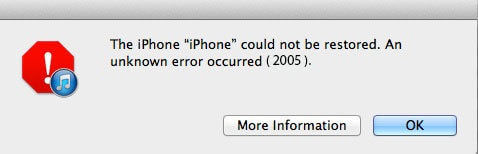
● 下載的IPSW韌體已損壞。
● USB連接不良或故障。
1、檢查USB連接。
請檢查您的USB連接線、USB埠、電腦上的USB埠,檢視它們是否能正常工作,如果不能,請及時更換。
2、更新iTunes版本。
請將iTunes更新到最新版本,如果已經是最新的,那請退離iTunes並斷開iPhone裝置的連接,稍後再重新連接。
3、重新啟動電腦和iPhone。
重新開機您的電腦和iPhone,有可能可以快速解決問題。
iTunes錯誤代碼 23
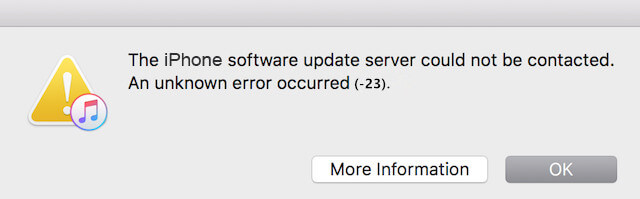
1、更新最新版的iTunes。
請確保您的Windows / Mac電腦上安裝最新版本的iTunes。
2、重新啟動您的iPhone。
重新開機您的iPhone,有可能可以快速解決問題。
3、更新防病毒軟體。
如果以上方法都不能解決問題,那您可嘗試更新您的防病毒軟體。
4、使用原裝或MFI認證的資訊線
建議使用可靠的蘋果資訊線來連接電腦,否則您會無法將裝置連接到電腦。







